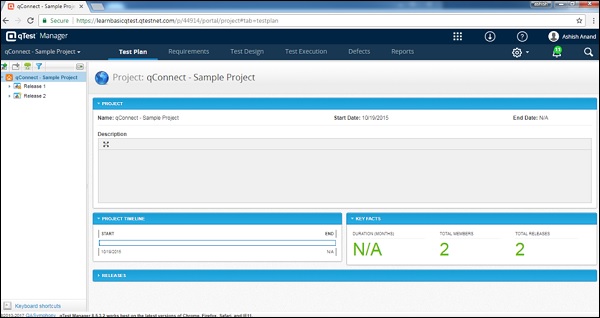qTest - Plan testów i zarządzanie wersjami
W tym rozdziale omówimy, czym jest plan testów i jak zarządza się wersją.
Co to jest plan testów?
Rozważ następujące punkty, aby zrozumieć, czym jest plan testów.
qTest obsługuje elastyczne i lekkie zarządzanie projektami w module Plan testów.
Plan testów obsługuje podmoduł Release and Build Management.
Wydanie jest zwykle znane jako Sprint w metodologii Agile.
Build jest znany jako Sub-Sprint lub Iteration w Agile
Plan testów umożliwia użytkownikom i interesariuszom zarządzanie i śledzenie wszystkich harmonogramów prac testowych i programistycznych oraz aktualnego stanu.
Oprócz tego użytkownicy mogą dodawać wymagania do zakresu niniejszego wydania i kompilacji.
Pomaga w identyfikowalności z planu testów w zakresie wymagań, defektów itp.
Utwórz nowe wydanie
ZA releasejest podplanem planu testów. Wszystkie wersje łączą się z pełnymi celami planu testów. Struktura wydania jest zsynchronizowana z planu testów do wykonania testu.
Aby utworzyć wydanie, musisz mieć uprawnienie do tworzenia wydania.
Poniżej przedstawiono kroki, aby utworzyć wydanie.
Step 1- Aby utworzyć nowe wydanie, istnieją dwie opcje. Kliknij prawym przyciskiem myszy w lewym panelu i wybierz Nowy → Nowe wydanie.
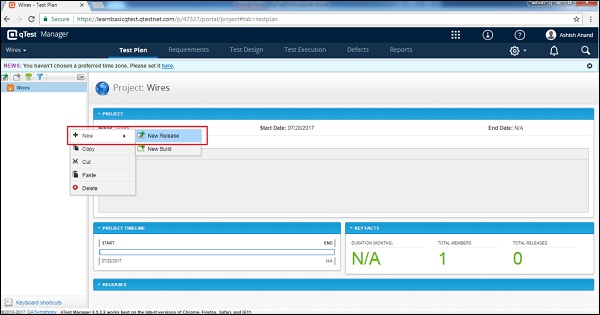
Step 2 - Kliknij New Release obraz po lewej stronie panelu, jak pokazano na poniższym zrzucie ekranu.
Step 3 - Kliknięcie dowolnej opcji powoduje wygenerowanie formularza Utwórz wydanie, jak pokazano na poniższym zrzucie ekranu.

Step 4 - Wypełnij poniższe pola w formularzu -
- Nazwa wydania
- Status
- Data rozpoczęcia
- Data zakonczenia
- Description
- Informacje o wersji
- Resources
- Załączniki, jeśli istnieją
Note- Upewnij się, że data rozpoczęcia i zakończenia musi znajdować się na osi czasu projektu. Daty powinny być zsynchronizowane z wykonaniem testu.
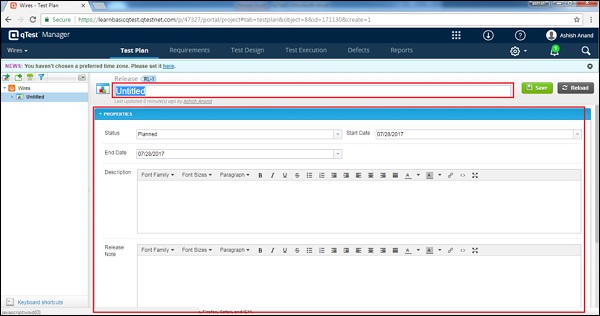
Step 5 - Po wprowadzeniu wszystkich szczegółów kliknij Save przycisk obecny w prawym górnym rogu ekranu.
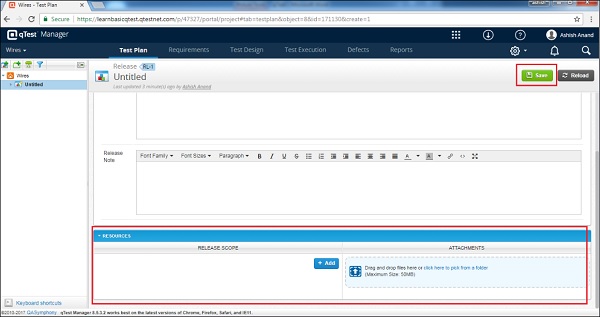
Po kliknięciu Zapisz otrzymasz komunikat, który pokazuje, że wszystkie zmiany zostały zapisane pomyślnie. Nazwa wydania pojawi się na lewym panelu poniżej nazwy projektu, jak pokazano na poniższym zrzucie ekranu.
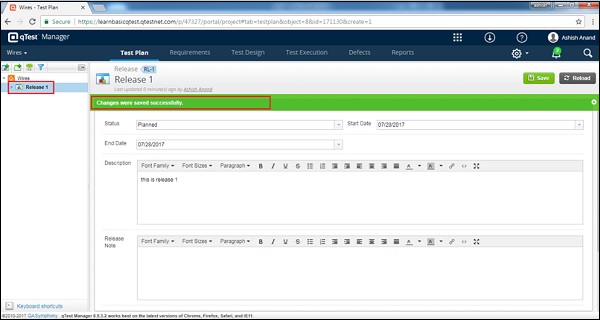
Edytuj wydanie
Omówmy teraz, jak edytować wydanie. Aby edytować wydanie, musisz mieć uprawnienia do edycji wydania.
Poniżej przedstawiono kroki edycji wydania.
Step 1 - Wybierz plik Release to Edit i kliknij dwukrotnie, aby dokładniej go zbadać.
Step 2 - Edytuj nazwę wydania, właściwości, status, datę rozpoczęcia, datę zakończenia, opis, notę wydania lub dowolne inne pola, jak pokazano na poniższym zrzucie ekranu.
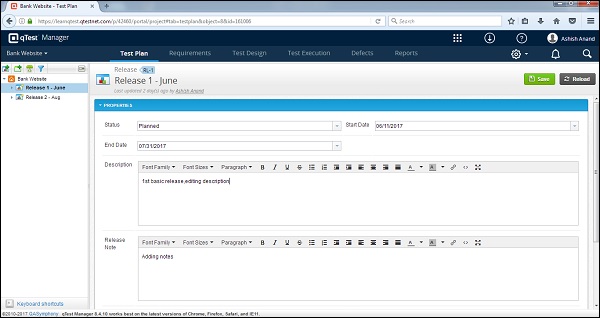
Step 3 - Kliknij Save aby zakończyć edycję.
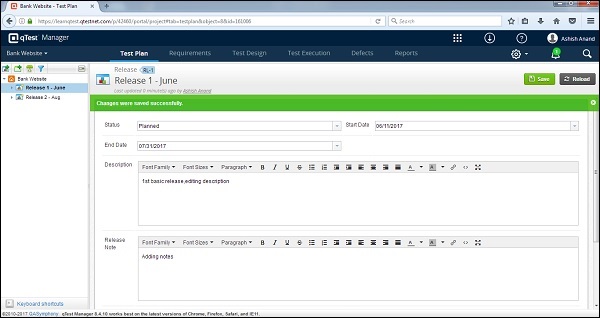
Przenieś / skopiuj wydanie
Teraz zrozumiemy, jak przenieść lub skopiować wydanie. Aby przenieść / skopiować wydanie, użytkownik powinien mieć preferencje Utwórz / Edytuj. Ta funkcjonalność umożliwia utworzenie duplikatu wydania lub zmianę kolejności struktury wydania.
Wykonaj poniższe czynności, aby przenieść / skopiować wydanie.
Step 1 - Aby skopiować pojedyncze lub wiele wersji, wybierz zwolnienia i kliknij prawym przyciskiem myszy wybrane wydania.
Step 2 - Kliknij Copy jak pokazano na poniższym zrzucie ekranu.
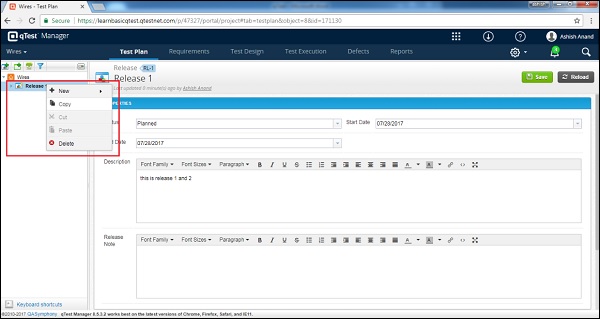
Step 3 - Teraz kliknij prawym przyciskiem myszy w dowolnym miejscu drzewa planu testów i wybierz Paste aby skopiować wydania, jak pokazano na poniższym zrzucie ekranu.
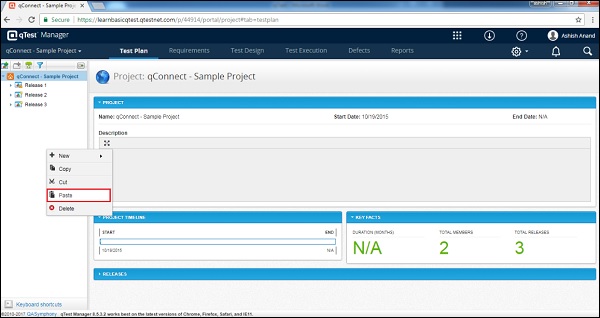
Zamknięte wydanie można również skopiować. Kopiuje tylko właściwości, ale nie zakres i załącznik.
Wersję można przenieść tylko w strukturze planu testów, a nie w wykonaniu testów.
Usuń wydanie
Rozumiemy teraz, jak usunąć wydanie. Aby usunąć wydanie, musisz mieć uprawnienie do usuwania wydania.
Wykonaj poniższe czynności, aby usunąć wydanie.
Step 1 - Wybierz jeden lub wiele projektów do usunięcia.
Step 2 - Kliknij prawym przyciskiem myszy wybrane Zwolnienia i kliknij Delete jak pokazano na poniższym zrzucie ekranu.
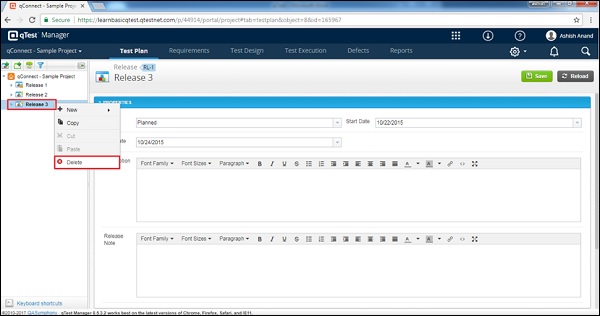
Step 3- Pojawia się okno dialogowe z prośbą o potwierdzenie usunięcia. KliknijYES jak pokazano na poniższym zrzucie ekranu.
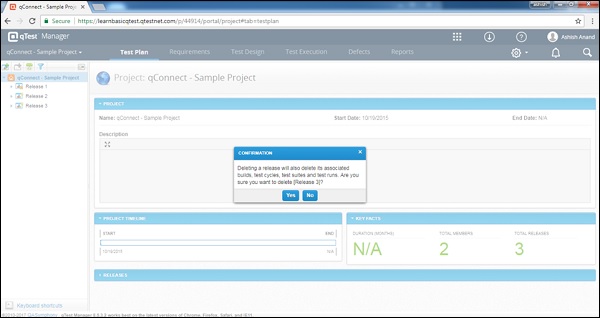
Step 4 - Strona zostanie odświeżona, a wydanie zostanie usunięte z panelu Plan testów.